4D v16.3
Imprimir registros
 Imprimir registros
Imprimir registros
Puede imprimir los registros de sus tablas en cualquier momento. Los registros se imprimen vía los formularios de la base.
En el entorno Aplicación, la impresión de registros se efectuará por lo general utilizando botones o menús personalizados. Los registros se imprimirán vía formularios dedicados. Los comandos del tema “Impresión” pueden utilizarse para establecer procesos de impresión personalizados.
En el entorno Diseño, 4D permite imprimir uno o varios registros y elegir el formulario a utilizar. Puede imprimir una lista de registros (un informe) o registros en modo página.
4D imprime los registros de la selección actual. Define la selección actual para el subconjunto de registros que quiere imprimir. Si quiere que el informe liste los registros en un orden en particular, ordene la selección actual antes de imprimir el informe. Si quiere imprimir un sólo registro en modo página, haga doble clic en él para abrirlo.
Para imprimir registros:
- En la ventana de visualización de los registros, seleccione los registros antes de imprimirlos.
- (Opcional) Ordene los registros.
Este paso es obligatorio si imprime registros en un informe con rupturas. En este caso, debe ordenar los registros en al menos un nivel mas que el número de niveles del informe. Para mayor información, consulte Formularios de informes impresos. - Elija Imprimir en el menú Archivo.
Aparece la caja de diálogo Imprimir.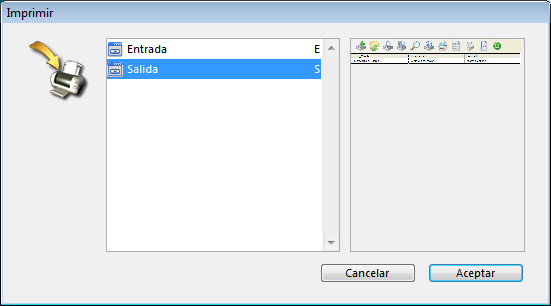
- Seleccione el formulario a utilizar.
Al hacer clic en un formulario, aparece una previsualización en el área de vista previa. - Haga clic en Aceptar.
4D muestra la caja de diálogo de configuración de la impresora seleccionada. Seleccione las opciones que prefiera y haga clic en Aceptar. 4D muestra la caja de diálogo de impresión de la impresora seleccionada en el administrador de impresión. Para previsualizar el informe en la pantalla, elija la opción Vista preliminar.
Si selecciona esta opción, el informe se mostrará en pantalla, página por página. La imagen a continuación muestra un informe previsualizado en pantalla bajo Windows: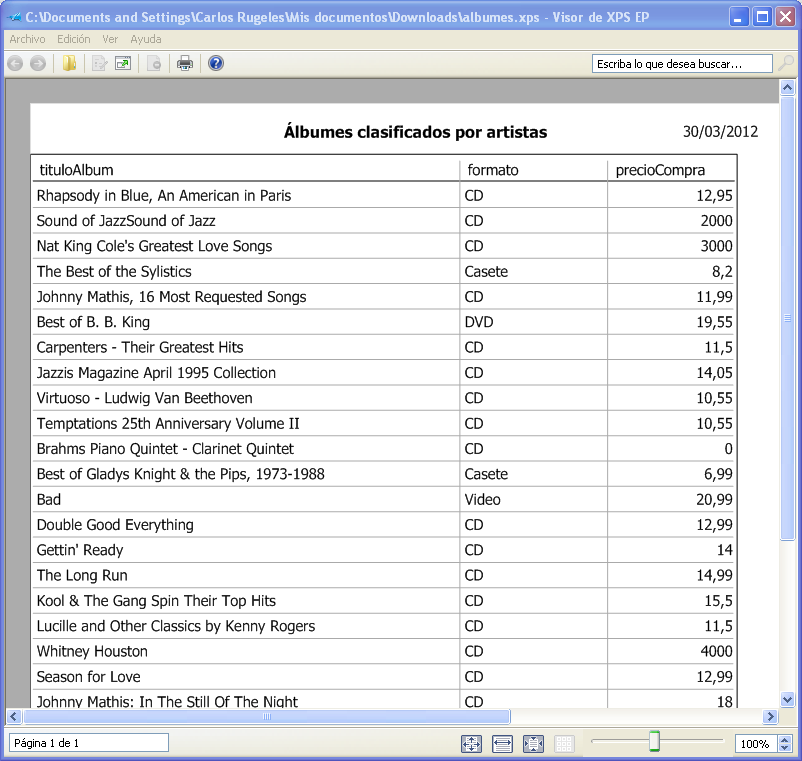
Note: bajo Mac OS, 4D utiliza el formato PDF, nativamente implantado en el sistema para generar vistas previas. Bajo Windows, a partir de la versión 13, 4D genera pre visualizaciones de impresión en forma de documentos XPS. Para mayor información, consulte la siguiente sección.
Cuando una página del informe se previsualiza, puede hacer las siguientes operaciones:- Obtener una vista más precisa del informe haciendo clic en el botón Zoom. Para salir del modo zoom, haga clic nuevamente en el botón de zoom.
- En modo zoom, puede moverse por la página arrastrando el puntero al área de su interés.
- Visualizar la Página siguiente o la Página anterior haciendo clic en los botones correspondientes. Estos botones están inactivos cuando el informe tiene una sola página.
- Cancelar la impresión haciendo clic en el botón Detener.
- Imprimir la página previsualizada haciendo clic en el botón Imprimir.
Si no selecciono la opción Vista preliminar, el informe se enviará a la impresora de inmediato.
Desde la versión 13, 4D genera vistas preliminares antes de la impresión en forma de documentos XPS. El formato XPS (XML Paper Specification) es una especificación abierta de un lenguaje de descripción de página, desarrollado inicialmente por Microsoft y luego estandarizado por Ecma International. Ahora ampliamente expandido en las aplicaciones Windows, permite una representación precisa en pantalla de los documentos impresos y es independiente de la configuración de hardware.
Para generar documentos XPS de vista previa, 4D llama un driver XPS. Este driver está integrado en Windows a partir de Windows Vista pero puede obtenerlo en Windows XP SP2 o Windows Server 2003 instalando el framework .NET.
La visualización se efectúa en un lector XPS, disponible nativamente o utilizando Internet Explorer, en función de la versión de Windows.
La tabla a continuación resume la disponibilidad del driver y del lector XPS para las diferentes versiones de Windows:
| Versión de Windows | Driver XPS | Lector XPS |
| Windows XP (SP2) o Windows Server 2003 | No | No |
| Windows XP (SP2) o Windows Server 2003 + framework .NET 3.0 | Sí | Sí con IE |
| Windows Vista | Yes | Sí con IE(*) |
| Windows 7 y superiores | Sí | Sí (reader.exe) |
(*) El lector también está disponible por separado.
En 4D, la vista previa vía XPS se utiliza para:
- todos los formularios y objetos 4D, en modo Diseño y Aplicación,
- los editores de etiquetas y de informes rápidos.
Cuando se genera una vista previa de impresión, 4D redirige la impresión a un archivo XPS temporal y lanza la aplicación asociada con los archivos .XPS.
Nota: si esta aplicación no tiene el visualizador XPS (como es el caso, por ejemplo, con Google Chrome), 4D forza la ejecución de Internet Explorer.
Los archivos XPS temporales se guardan en la carpeta local del usuario: ...:\Users\{NombreUsuario}\AppData\Local\Temp\4D\PrintPreview\FolderNumber\NumUUID\
Para evitar saturar esta carpeta, sólo los 100 últimos documentos XPS se conservan. Si el usuario no tiene derechos de acceso adecuados, se devuelve el error -9799. Tenga en cuenta que Windows puede vaciar la carpeta "Temp" al inicio.
El lector abre el documento de forma automática, pero no le permite nombrarlo de inmediato, por eso se crea la subcarpeta UUID en la carpeta numerada con el fin de contener el documento XPS. El documento se nombra de forma permanente cuando termina la impresión. Por defecto se utiliza, el nombre de la ventana donde se lanza la impresión. Puede cambiar este nombre llamando al comando SET WINDOW TITLE o SET PRINT OPTION(Spooler document name option; "xx") antes de la impresión.
Dos comandos permiten un mejor control sobre la opción de vista previa: Get print preview y Is in print preview).
Crear etiquetas
Formularios de informes impresos
Imprimir un formulario
Producto: 4D
Tema: Gestión de recursos
Manual de Diseño ( 4D v16)
Manual de Diseño ( 4D v16.1)
Manual de Diseño ( 4D v16.3)









